Πέντε μήνες μετά την απελευθέρωση της εφαρμογής Cloud Player για υπολογιστές, η Amazon έχει φτάσει μέχρι να κυκλοφορήσει μια εφαρμογή Cloud Player για Mac. Μπορείτε να το χρησιμοποιήσετε αντί για φουσκωμένο iTunes για να αναπαράγετε αρχεία που είναι αποθηκευμένα τοπικά στο Mac σας και η εφαρμογή σας επιτρέπει να μεταδώσετε μουσική από το cloud και να αγοράσετε μουσική από το Amazon.

Αφού κατεβάσετε και εγκαταστήσετε την εφαρμογή και συνδεθείτε στο λογαριασμό σας, θα σας υποδεχτεί η προβολή μουσικής Cloud της εφαρμογής, σε αντίθεση με την προβολή Υπολογιστή. Μπορείτε να αλλάξετε μεταξύ των δύο προβολών χρησιμοποιώντας τα πλήκτρα στην επάνω αριστερή γωνία. Στην επάνω δεξιά γωνία υπάρχει ένα κουμπί για να εισέλθετε στο κατάστημα μουσικής του Amazon. Ο δεξιός πίνακας προσφέρει δύο ζώνες λήψης, μία για τη δημιουργία νέων λιστών αναπαραγωγής και η άλλη για τη λήψη τραγουδιών που έχετε αποθηκεύσει στο cloud για πρόσβαση χωρίς σύνδεση. Μπορείτε να συμπτύξετε τον σωστό πίνακα κάνοντας κλικ στο μικρό κουμπί με το δεξί βέλος κοντά στο επάνω μέρος του δεξιού πλαισίου. Ένα κουτί αναζήτησης βρίσκεται στην κορυφή της εφαρμογής και οι τρέχουσες πληροφορίες για το κομμάτι και το άλμπουμ εμφανίζονται κατά μήκος του κάτω άκρου μαζί με τα κουμπιά ελέγχου μέσων, ένα ρυθμιστικό έντασης ήχου και ένα κουμπί ανακατέματος.

Ενώ προσπαθείτε να εξοικειωθείτε με την εφαρμογή, εντοπίζει τα αρχεία MP3 για τα CD AutoRip που αγοράσατε από την Amazon και τα εμφανίζει στην προβολή Cloud της εφαρμογής. Αυτά τα κομμάτια AutoRip μαζί με τις λήψεις που αγοράζονται απευθείας από την Amazon δεν υπολογίζονται στο όριο των 250 τραγουδιών για τον δωρεάν λογαριασμό Cloud Player. Για $ 25 το χρόνο, αυτό το όριο 250 τραγουδιών αυξάνει ελαφρώς σε 250.000 με το Cloud Player Premium.
Σχετικές ιστορίες
- iTunes Match vs. Amazon Cloud Player: Ποια είναι η καλύτερη επιλογή;
- Ξεκινήστε με τη λειτουργία σάρωσης και αντιστοίχισης του Cloud Player της Amazon
- Πώς να αναγνωρίσετε άγνωστα μουσικά κομμάτια στη βιβλιοθήκη του iTunes
Η προβολή Υπολογιστής της εφαρμογής Cloud Player σάς δείχνει όλη τη μουσική που έχετε αποθηκεύσει τοπικά και μοιάζει σχεδόν με την προβολή Cloud. Η μόνη πραγματική διαφορά - εκτός από την εμφάνιση της μουσικής που είναι αποθηκευμένη στο σκληρό δίσκο του Mac σας έναντι των εξυπηρετητών του Amazon, είναι - ότι η περιοχή "Λήψη μουσικής από το Cloud" λείπει από το δεξί πλαίσιο. Αντίθετα, ο δεξιός πίνακας εμφανίζει τα playlist σας. Μπορείτε να σύρετε τραγούδια ή ολόκληρα άλμπουμ σε συγκεκριμένες λίστες αναπαραγωγής ή στο επάνω μέρος του δεξιού πλαισίου για να δημιουργήσετε μια νέα λίστα αναπαραγωγής. Για να καταργήσετε ένα κομμάτι από μια λίστα αναπαραγωγής, ανοίξτε τη λίστα αναπαραγωγής και τοποθετήστε το δείκτη του ποντικιού πάνω σε ένα κομμάτι και κάντε κλικ στο X που εμφανίζεται.

Για να διαγράψετε ολόκληρη τη λίστα αναπαραγωγής ή να τη μετονομάσετε, θα χρειαστεί να κάνετε κλικ στο κουμπί Λίστες αναπαραγωγής κοντά στην κορυφή του αριστερού πλαισίου και, στη συνέχεια, κάντε δεξί κλικ σε μια από τις λίστες αναπαραγωγής που αναφέρονται. Μπορείτε επίσης να χρησιμοποιήσετε τον αριστερό πίνακα για να δείτε τη μουσική σας συλλογή από καλλιτέχνη, άλμπουμ, τραγούδι ή είδος.
Ο κεντρικός πίνακας εμφανίζει είτε ένα πλέγμα μικρογραφιών άλμπουμ μιας λίστας κομματιών - μπορείτε να αλλάξετε μεταξύ των προβολών πλέγματος και λίστας με τα δύο κουμπιά στην επάνω δεξιά γωνία του κεντρικού πίνακα. Κάνοντας δεξί κλικ σε ένα κομμάτι εμφανίζεται ένα μενού που σας επιτρέπει να κατεβάσετε το τραγούδι (αν είναι στο σύννεφο), να επεξεργαστείτε τις πληροφορίες τραγουδιού, να δημιουργήσετε μια λίστα αναπαραγωγής (ή να προσθέσετε σε μια υπάρχουσα λίστα αναπαραγωγής αν είναι τοπικό αρχείο), να εξαγάγετε στο iTunes, να ψωνίσετε για περισσότερη μουσική από τον καλλιτέχνη ή για διαγραφή από τη βιβλιοθήκη ή το σύννεφο.

Εάν μεταβείτε στη σελίδα ενός καλλιτέχνη στο Κατάστημα, πέρα από την περιήγηση στο δικό του ή το μουσικό κατάλογό του, θα έχετε επίσης ένα σύντομο βιογραφικό για τον μουσικό ή το συγκρότημα, τις φωτογραφίες και το τελευταίο τιτίβισμα από την οντότητα.
Ένα πράγμα που ο Amazon Cloud Player δεν μπορεί να κάνει είναι να φορτώσει τοπικά αρχεία στο σύννεφο. Για μια τέτοια κίνηση, θα χρειαστεί να χρησιμοποιήσετε το πρόγραμμα-πελάτη Web Cloud Player. Υπάρχει μια συντόμευση από την εφαρμογή Cloud Player που θα σας μεταφέρει στον πελάτη Web: Αρχείο> Εισαγωγή μουσικής στη Βιβλιοθήκη του Cloud.
Όλα τα αρχεία που έχετε στο σύννεφο με το Amazon μπορούν να προσεγγιστούν από τα Kindle Fire και Ford Sync AppLink εξοπλισμένα αυτοκίνητα ή χρησιμοποιώντας την ελεύθερη εφαρμογή Amazon Cloud Player για συσκευές iOS και Android.






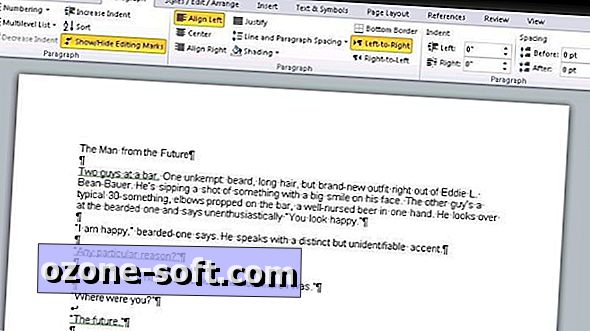
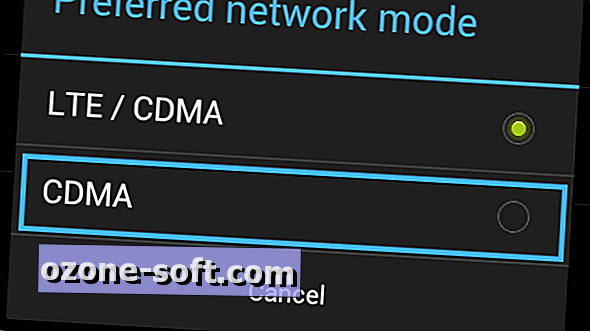

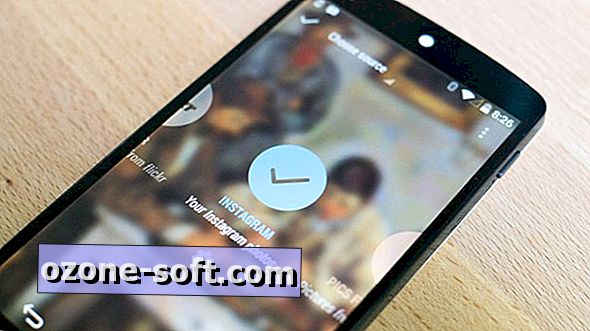


Αφήστε Το Σχόλιό Σας